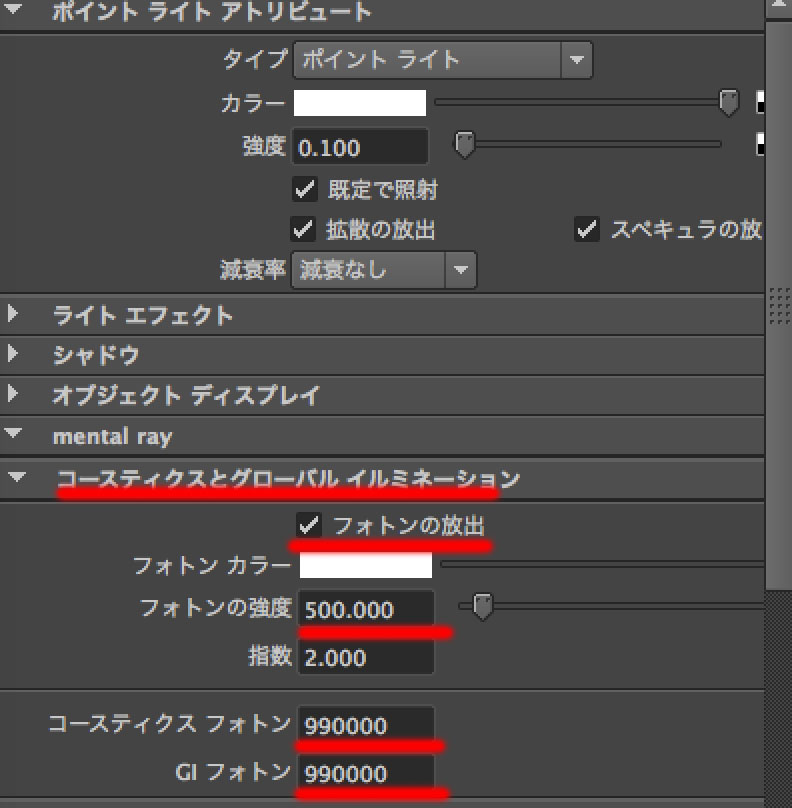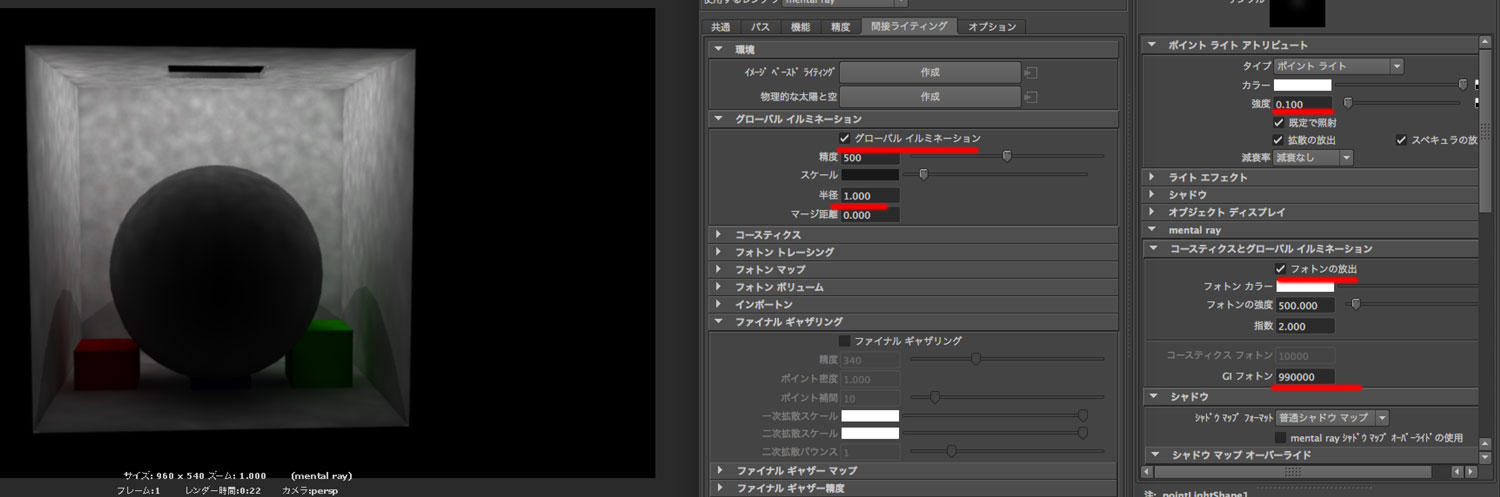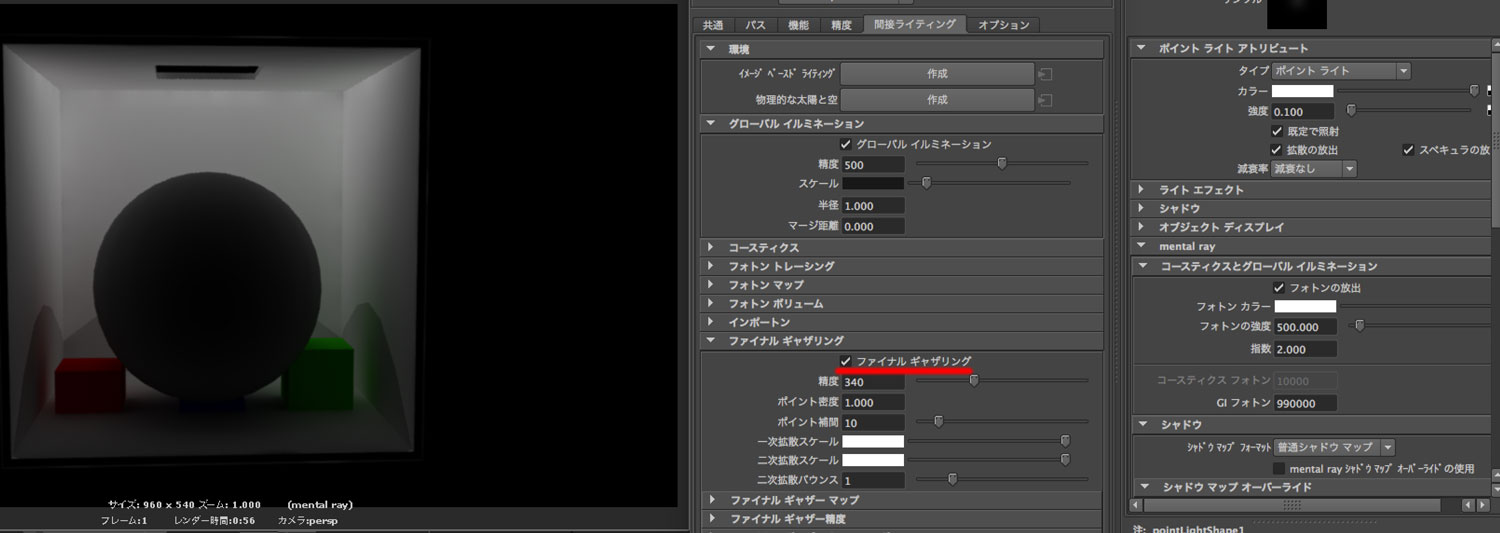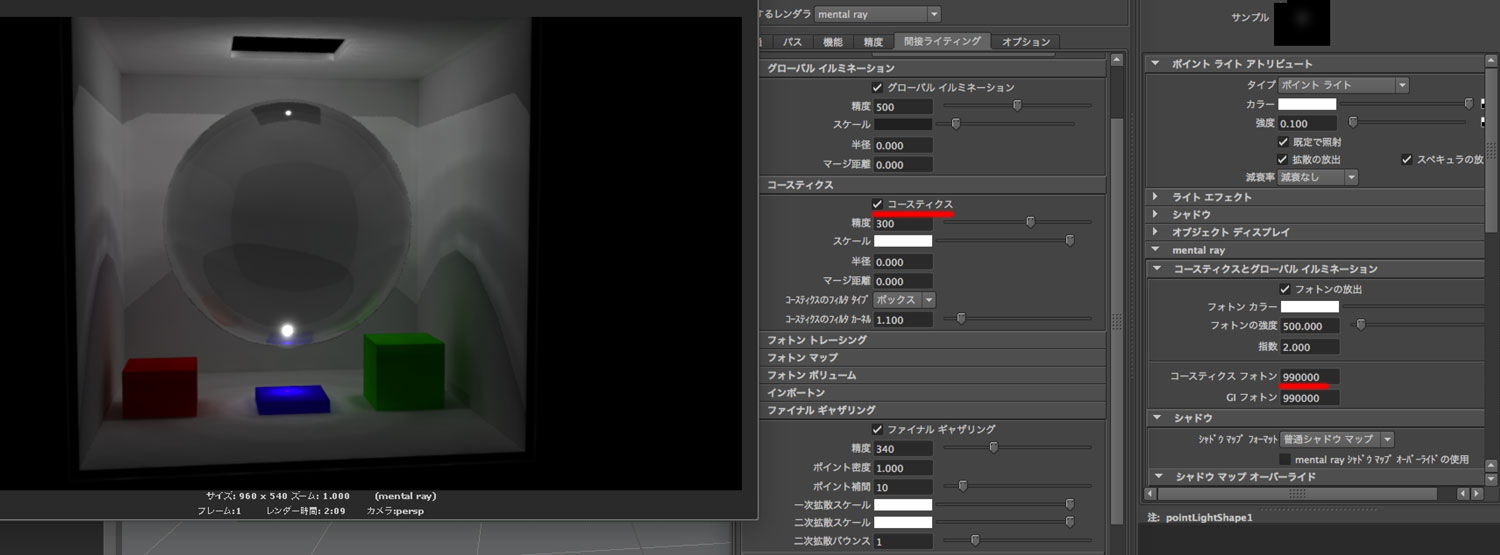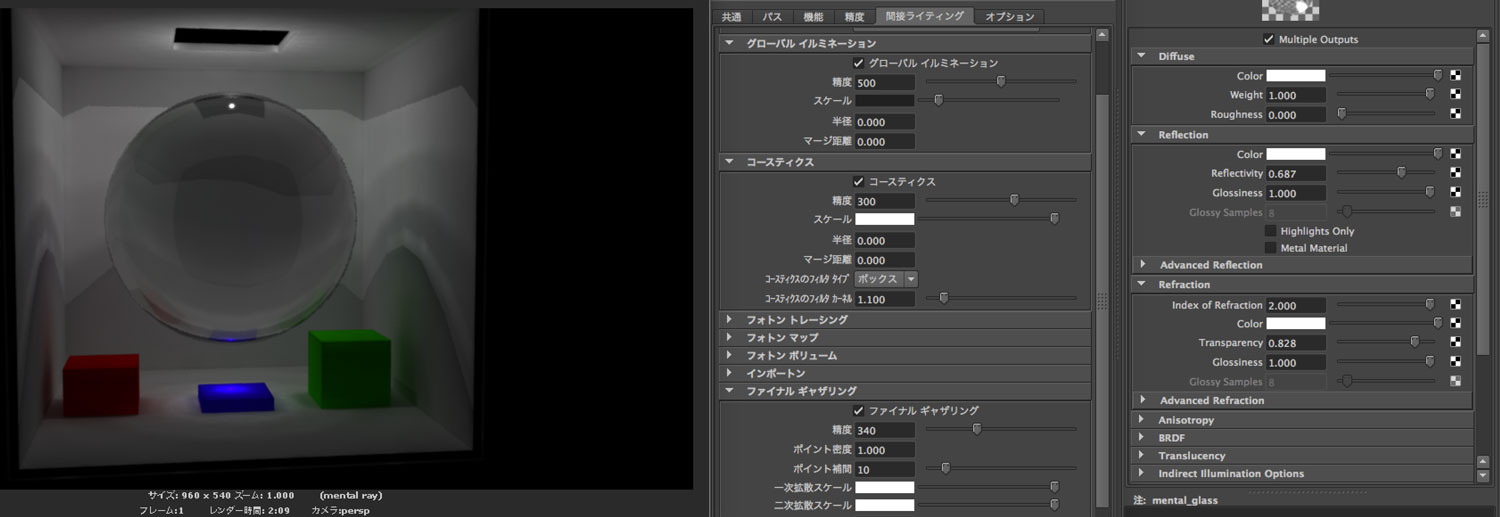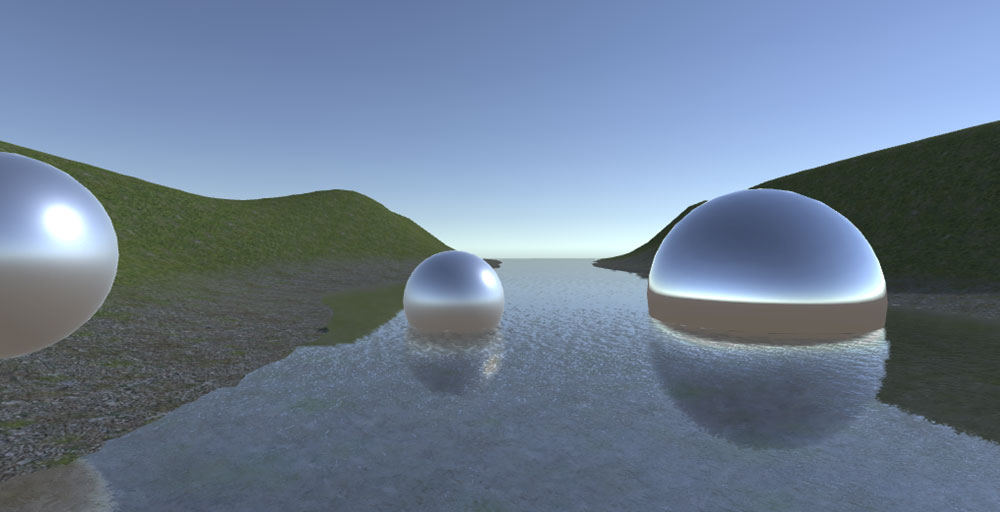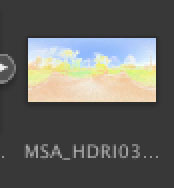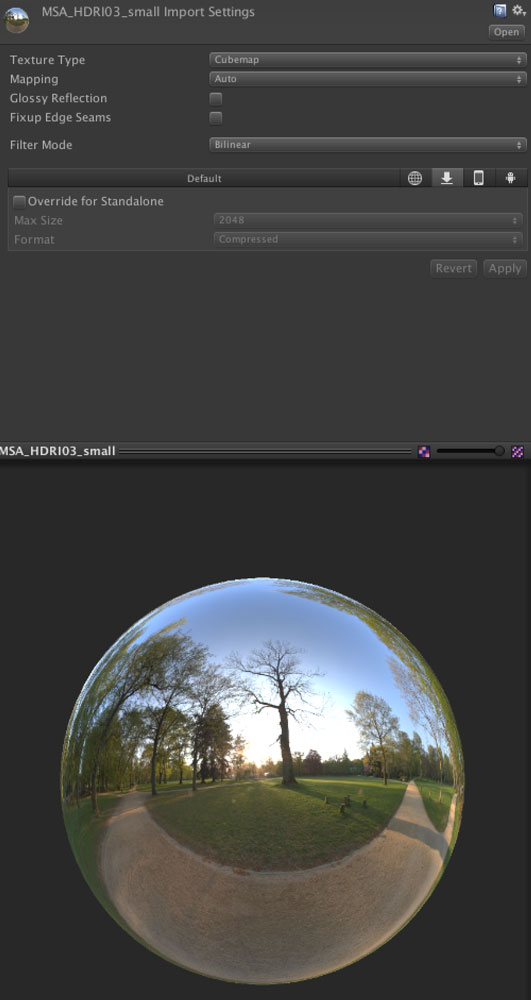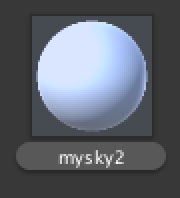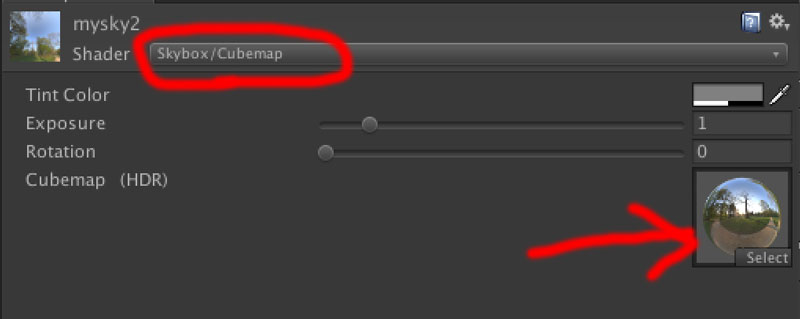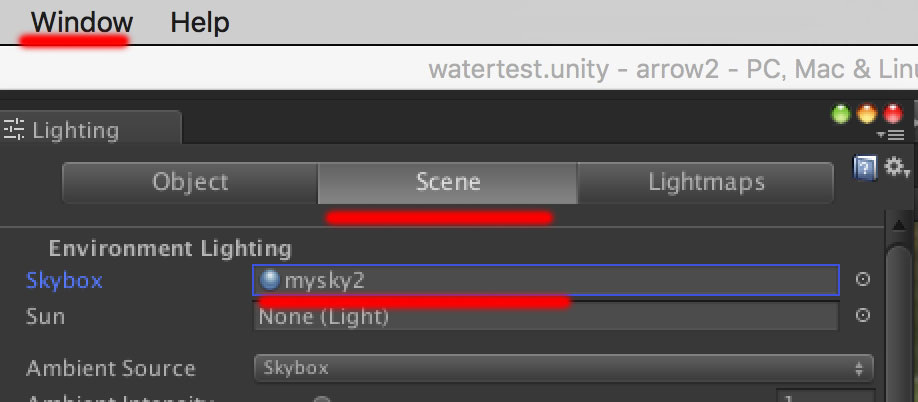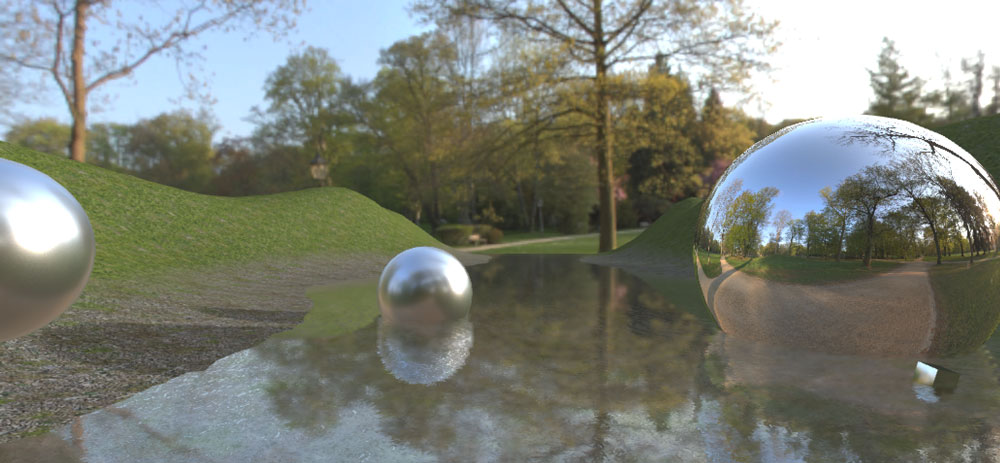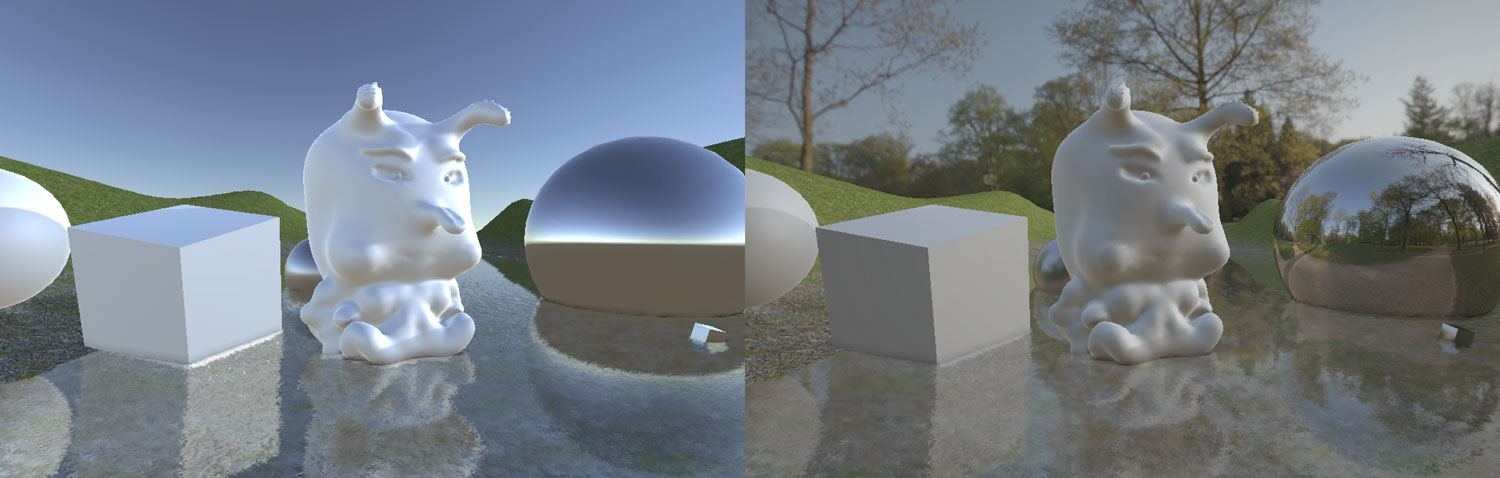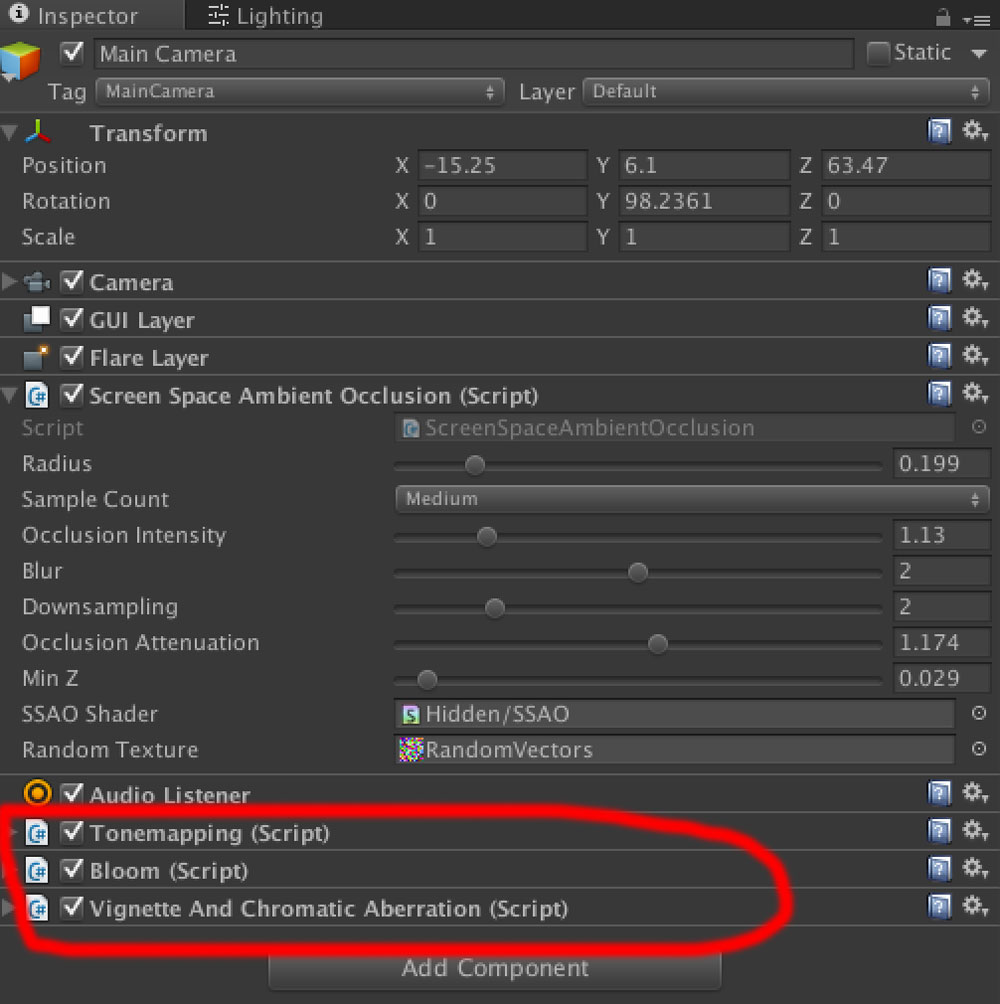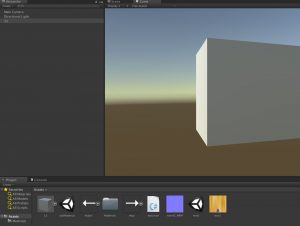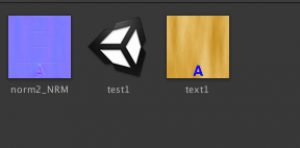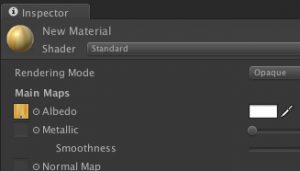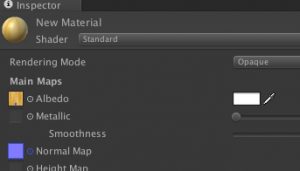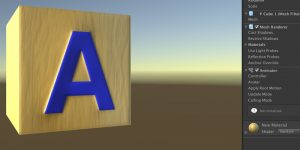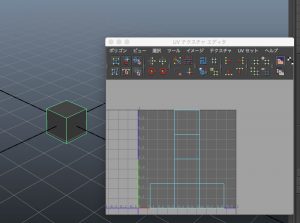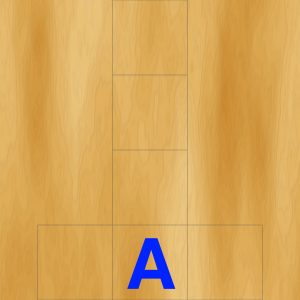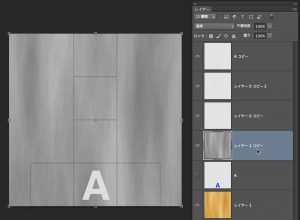Photon(光子)の設定です
光子と飛ばして光りのふるまいを計算させる手法です.
GIを使用する場合,IBLならばHDR画像が光源になるのですが,そうでなくMaya内の光源(Point Lightとか)を使用する場合にはPhotonを飛ばします.
(未確認)IBLはPhoton出してると思います.
光源(この場合Pointlight)を選択し,コースティクスとグローバルイルミネーションの中にある設定を以下のように
最下部のコースティクスフォトン(コースティクスをONにしないと選択できない) GIフォトンは最初は少なめの9万くらいから調整しましょう.
レンダラーの設定でGIをONにします.下記も参考に.
フォトンが見えすぎています.
そこでFGをONにします.
真ん中の球をガラスの設定にし,屈折率を入れ,コースティクスをONにします.ライトのコースティクスの値を99万くらいにいsています(下図右).下記はrefraction 1.4
下記はrefraction 2.0
以上,Photonでした.
メンタルレイはチューニングに時間がかかりますが、仕上がりはとても綺麗です。一度見てしまうと中毒になります。
また、光源をArea Lightにするともう少し柔らかい影になると思いますが,計算時間が大幅にかかります.
チューニングを繰り返すことで大幅に時間がかかり、うまくいかずストレスも、、
《今週の標語》
メンタルレイをONにするたび、寿命が100日縮むよ。 (恐怖新聞)